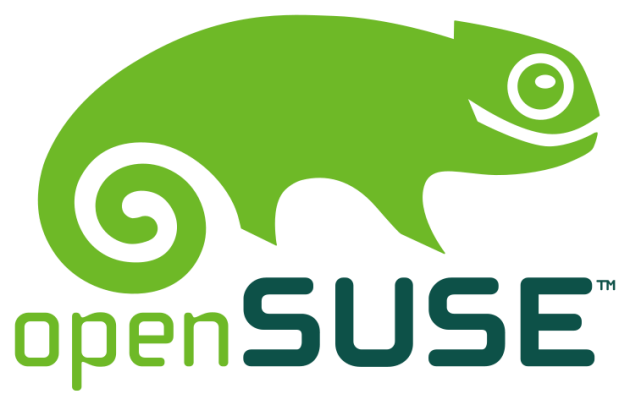
¿Tiene sentido Linux en la empresa? ¿Puede sustituir a Windows y hacerlo con éxito? Para responder a esta pregunta en MuyPymes decidimos llevar a cabo un experimento. Instalarnos una distribución de Linux y trabajar con ella durante un mes. ¿Las conclusiones? Como veréis a lo largo de este artículo, salvando algún pequeño escollo que podemos encontrar, son más que positivas.
La distribución elegida
Muchos de los que empiezan en el mundo GNU/Linux, suelen hacerlo con Ubuntu, distribución que es conocida por su facilidad de uso y por ofrecer al usuario casi todo lo que necesita “out of the box” .
Sin embargo en nuestro caso nos decantamos por OpenSuse. ¿Los motivos? su orientación al mundo de la empresa y sobre todo su perfecta integración con el escritorio KDE, que resulta mucho más familiar para los usuarios que provienen de un sistema operativo como Windows 7.
Tras la instalación (muy sencilla si no queremos entrar en parámetros avanzados) nos encontramos con un escritorio listo para funcionar, con casi todo lo que necesitamos para gestionar nuestra productividad. ¿Pero lo tiene todo? ¿Qué echamos de menos? ¿Qué es lo que nos ha gustado más? ¿En qué tiene que mejorar? De eso es lo que vamos hablar en el siguiente especial.
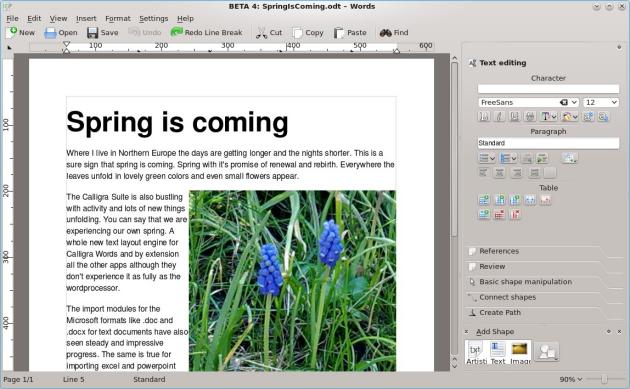
Ofimática
Lo primero que le preocupa a la pyme (y en nuestro caso no somos una excepción) es contar con una suite ofimática que pueda sustiutir a Microsoft Office
Nos decantamos por supuesto por LibreOffice 4.1, que es la suite que viene instalada de serie. por supuesto ya conocíamos LibreOffice en sus versiones para Windows y Mac y sabemos de la calidad que tiene la suite.
Para nuestras necesidades (realizar documentos de texto simples y presentaciones PowerPoint) cumple perfectamente y la única duda que nos queda, es si su hoja de cálculo podría sustituir en funciones y versatilidad a lo que necesitan los usuarios más avanzados de Microsoft Excel.
Pero como somos curiosos, decidimos probar también Calligra, una suite ofimática que va más allá de los clásicos (textos, hoja de cálculo, presentaciones) y que nos ofrece herramientras interesantes como un gestor de proyectos como Plan que tiene muy poco que envidiar a Microsoft Project o una herramienta como Author, orientada a la creación de libros electrónicos.
Sin embargo a la hora de escribir y como buena parte de nuestro trabajo está orientado a la web, escogemos un editor Mark Down como CuteMarkEd que nos asegura una edición muy rápida de nuestros textos aplicando estilos de forma instantánea.
No queremos olvidarnos aquí de la gestión de correo electrónico. Nosotros somos usarios intensivos de Gmail y normalmente no solemos apostar por clientes de escritorio. No obstante para esta prueba nos decantamos por ThunderBird, cliente que conocemos de sobra tras su uso en otros sistemas operativos.
Por último en este terreno no queríamos dejar de admirar el gran trabajo que han hecho los chicos de KDE con una aplicación como Okular (visor y editor de PDF y otros documentos) y de la que podría aprender la propia Adobe, cuyo Acrobat Reader da para muy poco.
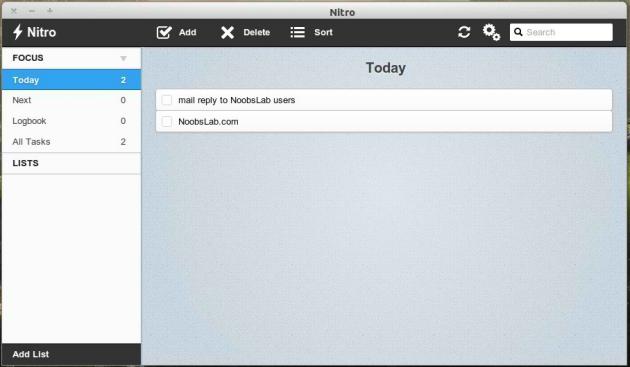
Productividad
Una de las cosas que más nos interesaba a la hora de realizar este análisis, era determinar si en Linux tendríamos gestores de tareas que mereciese la pena utilizar. Tras investigar un poco el tema, nos decantamos por Nitro Tasks un gestor que recuerda mucho a Things, el famoso gestor de tareas para Mac OS X.
Nos gusta el hecho de que tenga versión tanto para escritorio como on-line, sincronizándose perfectamente a través de DropBox, pero nos gusta menos que nos disponga de momento de apps para sistemas operativos móviles, lo cual limita su funcionalidad un poco.
En este terreno acabamos optando por el clásico Wunderlist, ya que su versión para Google Chrome nos permite trabajar off-line y se integra perfectamente en nuestro escritorio de trabajo como si fuese una aplicación más.
Menos suerte tenemos a la hora de encontrar una forma de integrar Evernote en nuestro flujo productivo. Existen un par de clientes para Linux que prometen funcionar, pero a la hora de la verdad no conseguimos hacerlo.
Nevernote es el intento más serio y aunque la interfaz no pinta mal, no conseguimos hacerlo funcionar. La otra opción (Everpad) está muy orientada al escritorio Unity de Ubuntu, por lo que no la probamos. Lo que sí hacemos es instalar Wine, que nos permite emular aplicaciones Windows en nuestro escritorio y probamos cómo funciona Evernote en este caso.
Para nuestra sorpresa, funciona casi perfectamente, con alguna distorsión en el renderizado de las fuentes y poco más. A pesar de ello, no nos encontramos tan a gusto con ella como con una versión nativa por lo que optamos por usar la versión web.
A la hora de sincronizar nuestros archivos en la nube, contamos con DropBox, que dispone de cliente oficial para nuestro sistema. En el caso de Google Drive, descubrimos decepcionados que todavía no existe un cliente oficial para nuestro sistema. De las opciones desarrollados por terceros, la más sólida parece ser Insync, que es de pago, pero desafortunadamente no parece tener versión para OpenSuse.
Y aquí es donde encontramos una de las grandes barreras que Linux pone al usuario novato o no demasiado experimentado: no todos los programas están empaquetados para las principales distribuciones. Lo normal es que no haya problemas para encontrar casi todo disponible para Ubuntu, pero no pasa lo mismo para otras tan populares como OpenSuse, Fedora, etc.
Como contrapartida, descubrimos un lector de feeds como Akregator, que nos hace por unos momentos olvidarnos de Feedly y que descubrimos que vamos a utilizar para leer únicamente algunas fuentes seleccionadas.
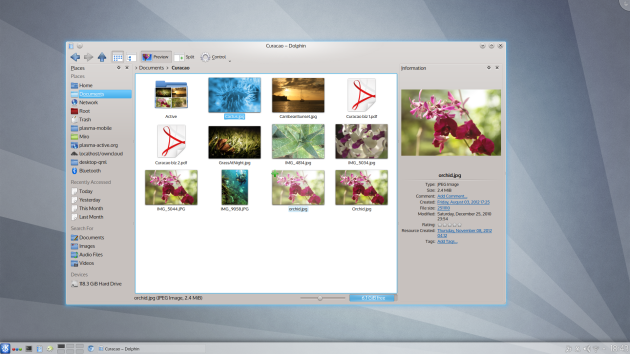
Trabajo en el escritorio
Un sistema operativo es mucho más que sus aplicaciones. Así que en este apartado vamos a ver cómo se trabaja en el escritorio, cómo trabajamos con nuestro gestor de archivos, cómo cambiamos las áreas de trabajo, etc.
En primer lugar, habría que destacar el buen trabajo que hace un gestor de archivos como Dolphin. El que nos permita trabajar con pestañas, dividr las vistas de una ventana, encontrar archivos en función de su categoría, explorar archivos con rangos de fechas, etc. lo convierten en una herramienta muy potente y en nuestra opinión bastante superior al explorador de archivos de Windows.
En segundo lugar, también nos ha gustado la forma en la que podemos organizar nuestro trabajo utilizando varios escritorios, cómo cambiamos entre aplicaciones abiertas, o cómo podemos asignar atajos rápidos a aplicaciones minimizadas. Además también nos ha gustado el área de bandeja de sistema, con una gran área de notificaciones y con mucha más información a nuestra disposición de lo que encontramos en otros sistemas operativos.
También apreciamos el poder modificar cualquier aspecto visual (iconos, ventanas, fuentes, etc.) a nuestro antojo el poder organizar nuestro escritorio utilizando varios modos inteligentes.
Nos resulta en cambio más confuso el uso de menús como “Actividades” y algunos menús más avanzados de nuestro escritorio que al menos para nosotros, resultan difícil de entender, pero que consideramos que no son necesarios para la mayoría de los usuarios.
Trabajo con periféricos
Uno de los grandes problemas con los que se asocia Linux es la compatibilidad con los periféricos. Y aunque sus usuarios suelen esgrimir que la responsabilidad la tienen los fabricantes por no desarrollar drivers, lo cierto es que esto no sirve de consuelo para el usuario final
En nuestro caso no obstante, no hemos tenido ningún problema en agregar la impresora que tenemos en nuestra oficina, que ha funcionado en red. De la misma forma nuestra distribución ha detectado de forma automática el resto de equipos que forma parte de nuestra red e incluso se ha comunicado sin problemas con nuestro NAS, sin necesidad de instalar ningún driver ni software adicional.
No dudamos que pueden existir problemas con periféricos como tabeltas gráficas, ciertos escáneres o otros dispositivos menos estándar, pero como comentamos nos ha sido nuestro caso.
Conclusiones: lo mejor y lo peor
A lo largo de este artículo hemos visto como Linux en general y OpenSuse en particular, pueden sustiuir a Windows o Mac OS X en la empresa.
Tanto por la calidad de sus aplicaciones, como por lo pulido del escritorio, no podemos sino que estar más que satisfechos, salvando contadas excepciones.
Eso no quiere decir que sea un sistema perfecto y que no haya muchas cosas que puedan desconcertar o que haya que mejorar.
Entre las principales, querríamos destacar la gestión de aplicaciones. Si bien en Ubuntu es muy sencillo, en distribuciones como OpenSuse la cosa se complica. Tenemos cierto es, los famosos repositorios, pero su uso es farragoso para el usuario que no sepa exactamente lo que está buscando.
El hecho de tener que buscar apliaciones en otros sitios que no estén en los repositorios (como Nitro Tasks) y encontrar el paquete adecuado para nuestra distribución, también puede ser un reto.
Por otro lado también queremos destacar que aunque el proceso de actualización de aplicaciones es muy sencillo, esto no implica que no nos podamos llevar sorpresas. Actualizar sin más puede implicar que de repente dejen de funcionar cosas que solían hacerlo (como la red local) y que tengamos que buscar pr nuestra cuenta como reparar lo que ha pasado sin saber muy bien qué es lo que ha pasado.
Más allá de esto y contando con un administrador de sistemas que tenga cierta experiencia en Linux, no se nos ocurren razones por las que las empresas deberían seguir pagando su licencia de Windows, a menos claro está, que necesiten aplicaciones muy profesionales como pueden ser Photshop o AutoCAD que de momento no tienen su contrapartida en el mundo del software libre.
Fuente: www.muypymes.com


![]()
![]()



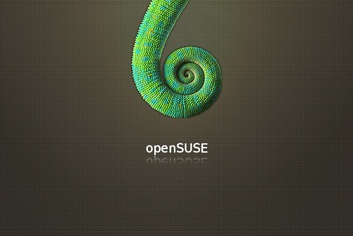
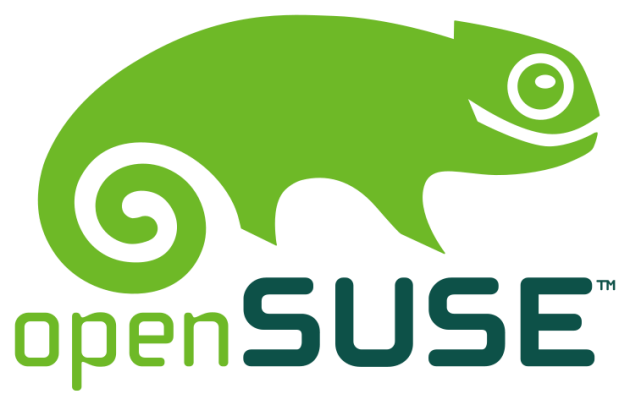
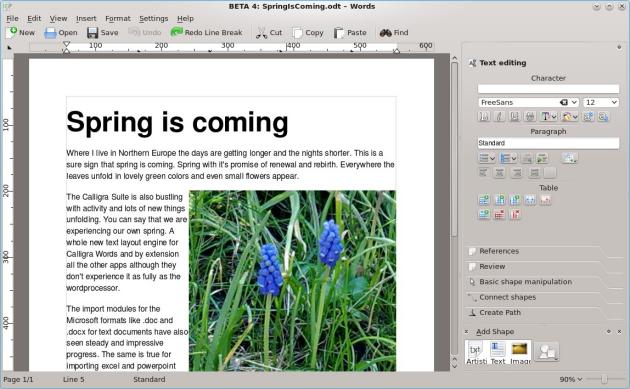
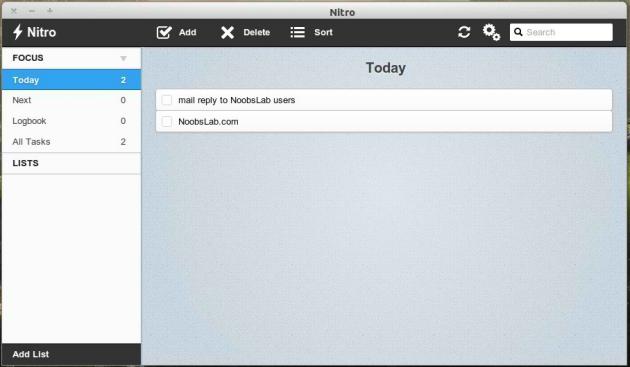
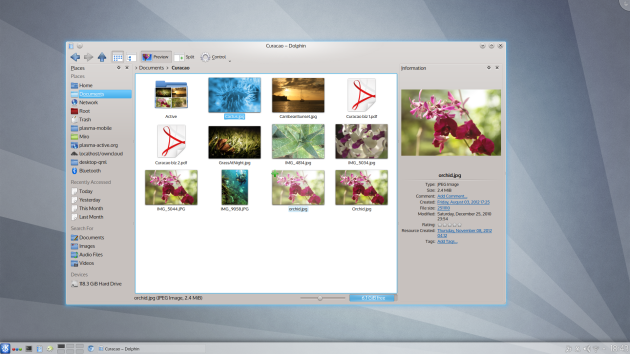

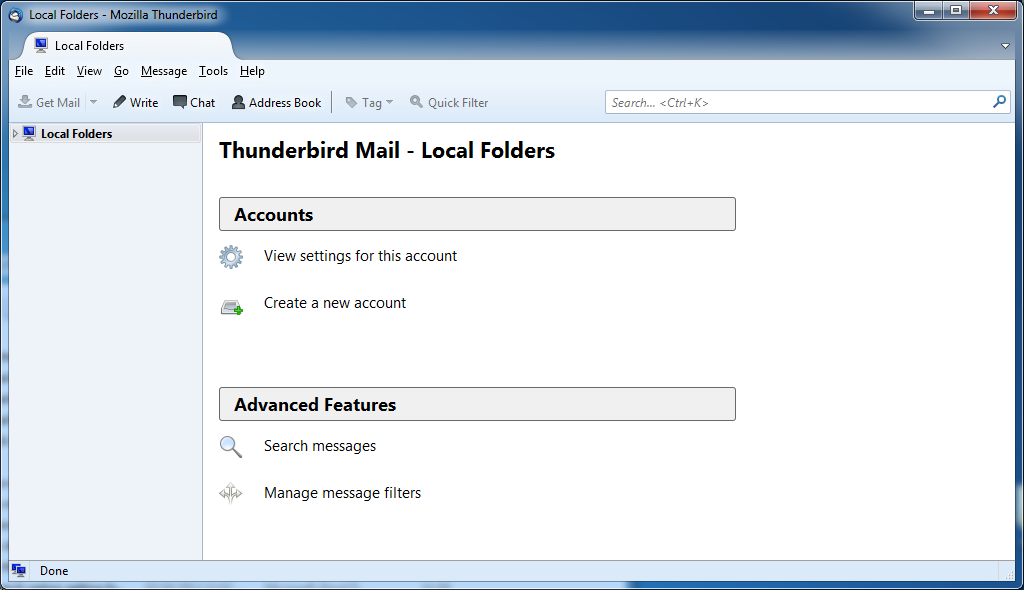
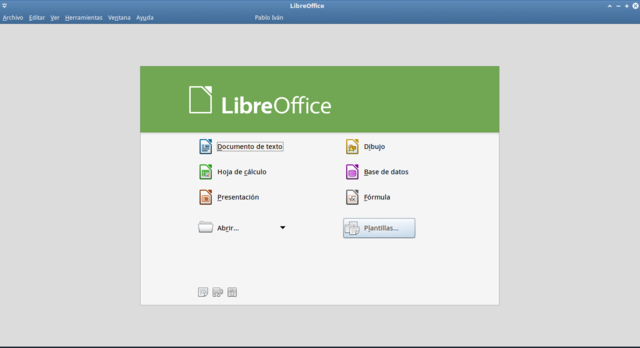


 Utilizando los recursos de Internet, la Intranet conecta a todos los empleados de su organización en forma local. Una Intranet constituye una red privada y rápida con las mismas características y recursos de Internet y una Extranet, pero en una red propia de la compañía. Las soluciones de intranet/extranet agregan una total flexibilidad a la empresa.
Utilizando los recursos de Internet, la Intranet conecta a todos los empleados de su organización en forma local. Una Intranet constituye una red privada y rápida con las mismas características y recursos de Internet y una Extranet, pero en una red propia de la compañía. Las soluciones de intranet/extranet agregan una total flexibilidad a la empresa.


